win 10资源管理器 Win10资源管理器打开方法
更新时间:2024-09-06 15:45:33作者:yang
Win10资源管理器是Windows 10操作系统中的一个重要工具,可以帮助用户管理文件和文件夹,想要打开Win10资源管理器,有多种方法可供选择。一种简单的方法是在桌面上单击任务栏左侧的文件夹图标,即可快速打开资源管理器。还可以通过按下快捷键Win + E来打开资源管理器窗口。无论是哪种方式,Win10资源管理器都能帮助用户快速方便地查找和管理他们的文件。
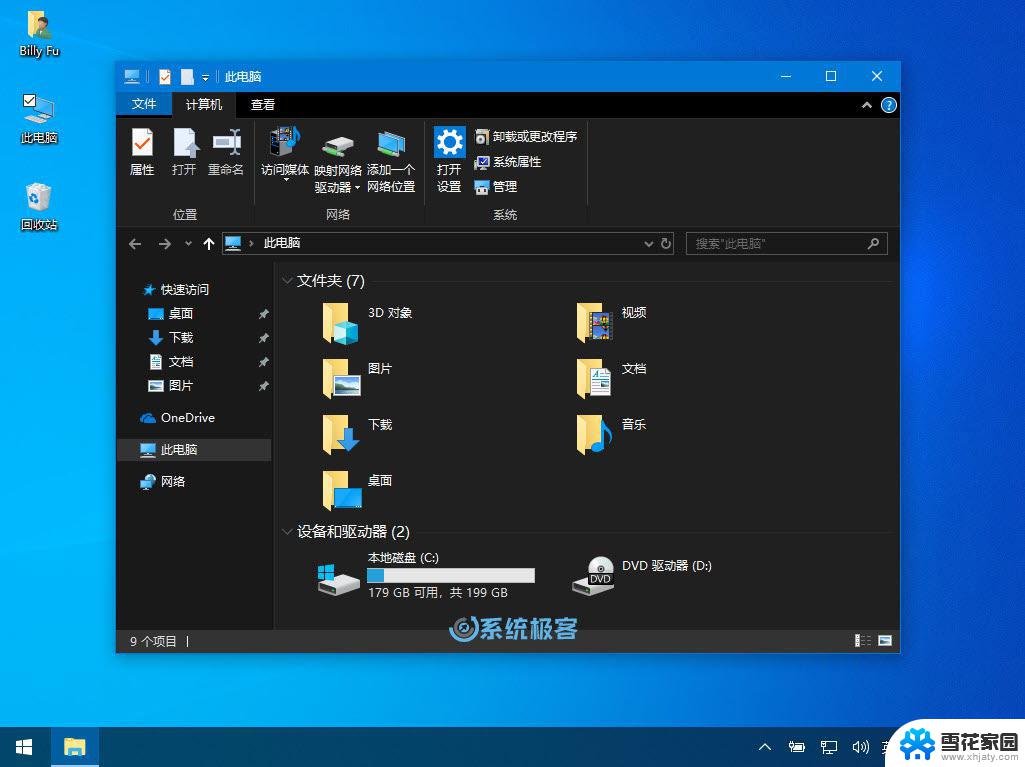
方法/步骤
方法一
1、依次点击“开始/ Windows系统 ”菜单项;
2、在展开的 window s系统菜单中,找到并点击“文件资源管理器”菜单项;
3、这时就可以打开资源管理器窗口了。
方法二
1、点击桌面左下角的搜索图标;
2、然后在打开的搜索中输入“资源管理器”进行搜索,然后点击搜索结果中的“文件资源管理器”菜单项。这样就可以打开文件资源管理器窗口了。
方法三
右键点击桌面左下角的开始按钮,在弹出菜单中选择“文件资源管理器”菜单项。这样也可以打开文件资源管理器窗口。
以上就是win 10资源管理器的全部内容,还有不懂得用户就可以根据小编的方法来操作吧,希望能够帮助到大家。
win 10资源管理器 Win10资源管理器打开方法相关教程
-
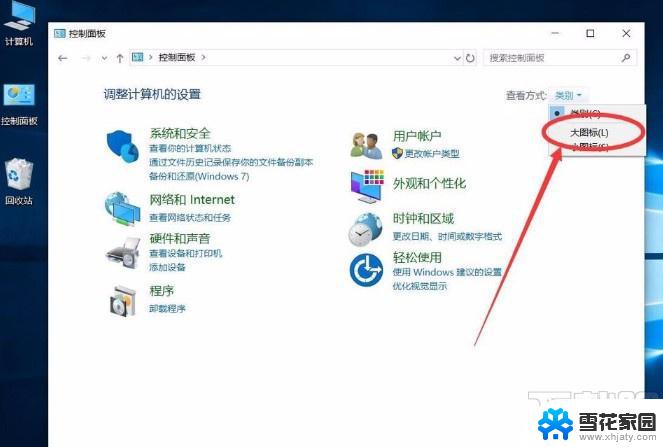 win10企业版怎么找资源管理器 Win10资源管理器无法打开
win10企业版怎么找资源管理器 Win10资源管理器无法打开2024-07-14
-
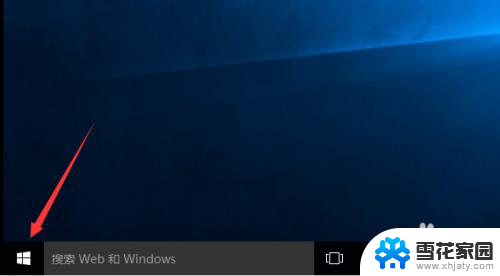 windows文件资源管理器在哪 win10如何进入文件资源管理器界面
windows文件资源管理器在哪 win10如何进入文件资源管理器界面2024-01-06
-
 怎么打开电脑文件管理器 Win10资源管理器打开方式
怎么打开电脑文件管理器 Win10资源管理器打开方式2025-04-14
-
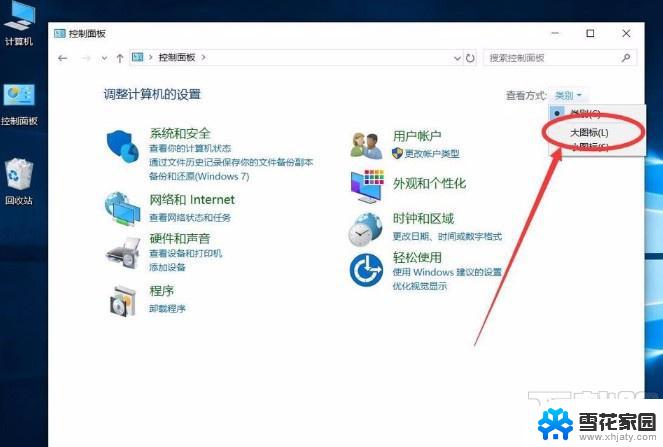 我的电脑资源管理器在哪里打开 Win10资源管理器无法打开的解决方法
我的电脑资源管理器在哪里打开 Win10资源管理器无法打开的解决方法2024-03-27
- win10找不到资源管理器 win10系统找不到资源管理器的解决办法
- win10资源管理器历史 怎样在Win10系统中清除资源管理器的历史记录
- 笔记本的资源管理器的快捷键 Win10文件资源管理器快捷键是什么
- 电脑按e弹出文件资源管理器 win10文件资源管理器的快捷键是什么
- win10哪里找我的电脑 Win10如何在资源管理器中显示我的电脑
- win10 文件夹 组 Windows 10资源管理器文件夹名称分组筛选功能
- 电脑窗口颜色怎么恢复默认 Win10系统默认颜色设置恢复教程
- win10系统能用f12一键还原吗 戴尔按f12恢复系统操作步骤
- win10ghost后无法启动 Ghost Win10系统无法引导黑屏怎么解决
- 联想win10还原系统怎么操作系统 联想一键恢复功能使用方法
- win10打印机usb printer 驱动程序无法使用 电脑连接打印机USB无法识别怎么办
- windows10 开启ipv6 ipv6设置方法
win10系统教程推荐
- 1 电脑窗口颜色怎么恢复默认 Win10系统默认颜色设置恢复教程
- 2 win10ghost后无法启动 Ghost Win10系统无法引导黑屏怎么解决
- 3 win10打印机usb printer 驱动程序无法使用 电脑连接打印机USB无法识别怎么办
- 4 w10自带的杀毒软件如何关闭 Windows10系统如何关闭自带杀毒软件
- 5 怎样查看wifi的ip地址 Win10连接wifi后如何查看IP地址
- 6 win10系统经常出现蓝屏 win10蓝屏死机怎么办
- 7 windows 网络修复 win10网络问题排查与修复指南
- 8 电脑怎么弹出桌面 Win10快速显示桌面的快捷键是什么
- 9 win10 删除更新文件 win10更新文件删除方法
- 10 怎么修改电脑图标大小设置 Win10桌面图标大小改变方式